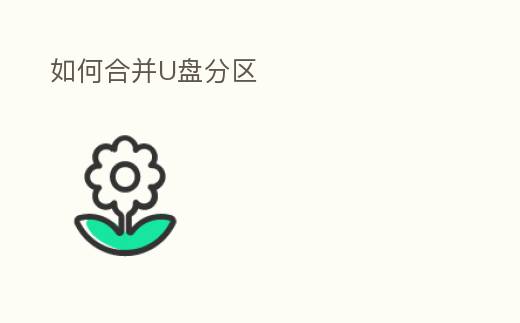
你是否有令人头疼的U盘分区问题,比如你的U盘被分成多个驱动器,或者某个分区空间过小,并且你想把它们合并成一个大驱动器?如果是这样,别担心,本文将为您介绍多种解决方案,让你轻松合并U盘分区。
方法一:使用磁盘管理工具
Windows操作系统自带了磁盘管理工具,可以轻松合并U盘分区。首先,插入U盘并打开“计算机”,右键点击U盘分区,选择“管理”,再选择“磁盘管理”。在弹出的界面中,右键点击你想要合并的分区,选择“删除卷”,将它们全部删除。接下来,选中U盘的未分配空间右键,选择“新建简单卷”,按照提示完成分区创建。
方法二:使用第三方工具
如果你不想使用Windows的磁盘管理工具,也可以使用第三方工具来合并U盘分区。这里推荐EaseUS Partition Master Free,它是一款免费的磁盘管理工具,可以帮助你合并和调整分区大小。下载并安装后,打开软件,选择你的U盘,右键点击分区,选择“合并分区”。按照提示进行操作即可。
方法三:使用磁盘part命令
如果你是高级用户,并且喜欢使用命令行工具,你也可以使用磁盘part命令来合并U盘分区。首先,按Win+R快捷键打开“运行”命令框,输入“cmd”命令并回车,打开命令行工具。然后,输入“diskpart”命令,回车。接下来,输入“list disk”命令,找到你的U盘所在的磁盘号。接下来,输入“select disk X”(X=你的U盘所在的磁盘号)命令,回车。最后,输入“clean”、“create partition primary”、“format fs=ntfs quick”、“assign”等一系列命令,按照提示完成合并分区。
简单的说
以上就是合并U盘分区的多种方法,你可以选择适合自己的方法来操作。有了这些方法的帮助,你将很容易地合并U盘分区,避免分区混乱和毫无效率的存储问题。
